教學課程:使用 Azure 入口網站將 Azure 資源的存取權授與使用者
Azure 角色型存取控制 (Azure RBAC) 是您可用來管理 Azure 資源存取權的方法。 在本教學課程中,您將授與使用者在資源群組中建立和管理虛擬機器的存取權限。
在本教學課程中,您會了解如何:
- 對使用者授與資源群組範圍的存取權
- 移除存取權
如果您沒有 Azure 訂用帳戶,請在開始前建立免費帳戶。
登入 Azure
登入 Azure 入口網站。
建立資源群組
在瀏覽清單中,按一下 [資源群組]。
按一下 [新增] 以開啟 [建立資源群組] 頁面。
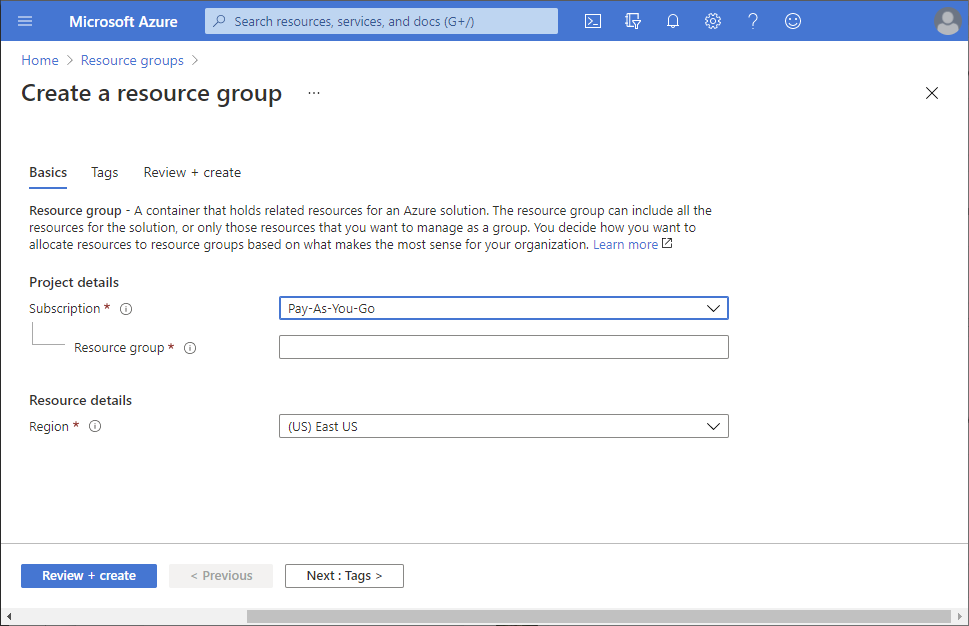
選取一個訂用帳戶。
針對 [資源群組] 名稱,輸入 example-group 或其他名稱。
按一下 [檢閱 + 建立],然後按一下 [建立] 以建立資源群組。
按一下 [重新整理] 以重新整理資源群組清單。
新的資源群組便會出現在資源群組清單中。
授予存取權
在 Azure RBAC 中,若要授與存取權,您必須指派 Azure 角色。
在 [資源群組] 清單中,開啟新的 example-group 資源群組。
在左側導覽功能表中按一下 [存取控制 (IAM)]。
按一下 [角色指派] 索引標籤,以查看目前的角色指派清單。
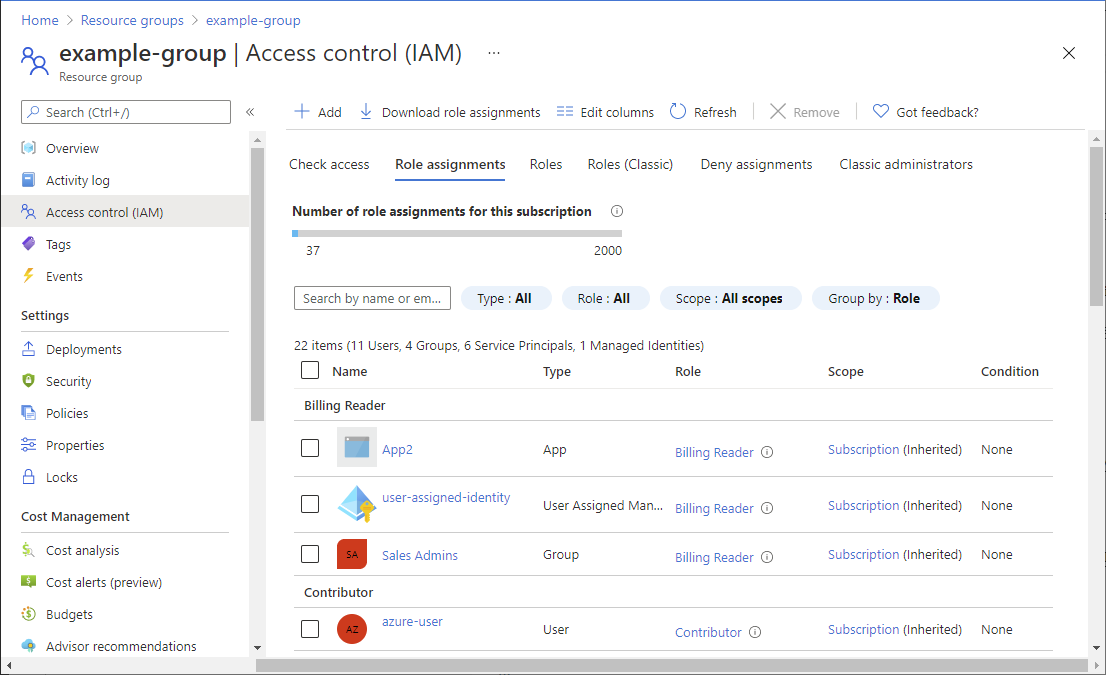
按一下 [新增]>[新增角色指派]。
若您沒有指派角色的權限,[新增角色指派] 選項將會停用。
![存取控制 (IAM) 頁面,已開啟 [新增角色指派] 功能表。](../includes/role-based-access-control/media/add-role-assignment-menu-generic.png)
在 [角色] 索引標籤上,選取 [虛擬機器參與者] 角色。
![[新增角色指派] 頁面,[角色] 索引標籤已選取。](../includes/role-based-access-control/media/add-role-assignment-role-generic.png)
在 [成員] 索引標籤中,選取您自己或其他使用者。
在 [檢閱 + 指派] 索引標籤上,檢閱角色指派設定。
點擊 [檢閱 + 指派] 以指派角色。
一會兒之後,使用者就會在 example-group 資源群組範圍內獲派「虛擬機器參與者」角色。
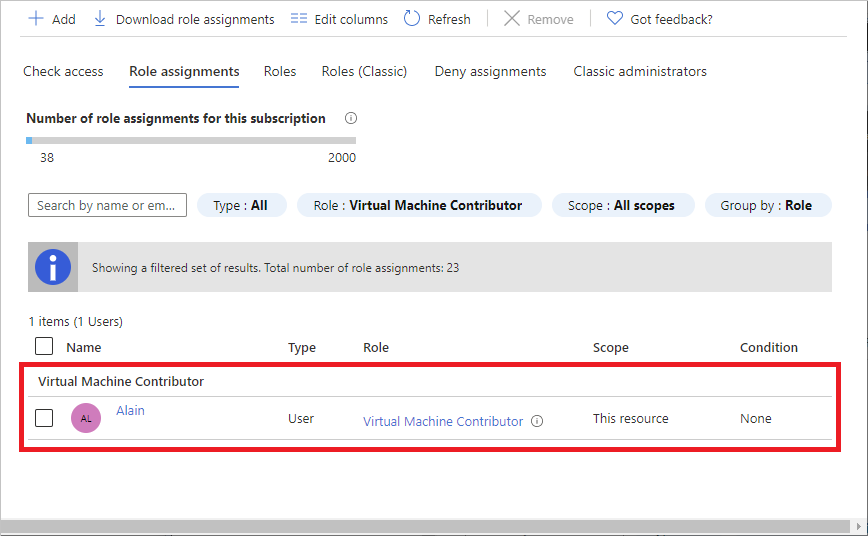
移除存取權
在 Azure RBAC 中,若要移除存取權,您可以移除角色指派。
在 [角色指派] 清單中,在具有「虛擬機器參與者」角色的使用者旁邊新增核取記號。
按一下 [移除]。
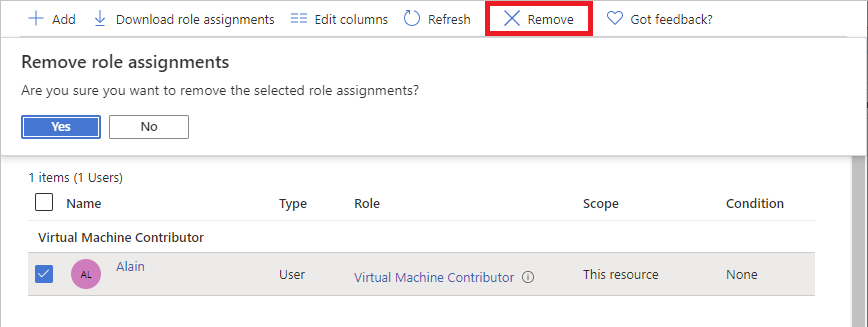
在顯示的移除角色指派訊息中,按一下 [是]。
清理
在瀏覽清單中,按一下 [資源群組]。
按一下 example-group 以開啟資源群組。
按一下 [刪除資源群組] 以刪除資源群組。
在 [是否確定刪除] 窗格中,輸入資源群組名稱,然後按一下 [刪除]。
下一步
意見反應
即將登場:在 2024 年,我們將逐步淘汰 GitHub 問題作為內容的意見反應機制,並將它取代為新的意見反應系統。 如需詳細資訊,請參閱:https://aka.ms/ContentUserFeedback。
提交並檢視相關的意見反應